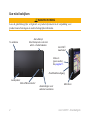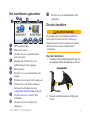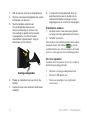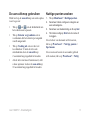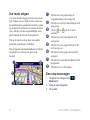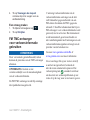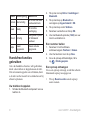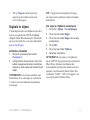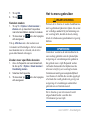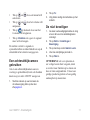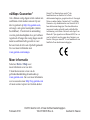nüvi
®
1490TV
snelstartgids

2 nüvi 1490TV - Snelstartgids
Uw nüvi bekijken
WAARSCHUWING
Lees de gids Belangrijke veiligheids- en productinformatie in de verpakking voor
productwaarschuwingen en andere belangrijke informatie.
microSD
™
-
kaartsleuf
Microfoon
Video in
(geen audio).
Zie
pagina 11.
Hoofdtelefoonuitgang
Mini-USB-connector
Luidspreker
Aan-uitknop:
Druk hierop als u de nüvi
wilt in- of uitschakelen.
Aansluitingen voor
externe tv-antenne
Tv-antenne

nüvi 1490TV - Snelstartgids 3
Het hoofdmenu gebruiken
➊
➋
➌
➍
➎
➏ ➐
➑
➒ ➓
Ô
➊
GPS-signaalsterkte.
➋
Bluetooth
®
-status.
➌
Tik hier als u een gebruiksmodus
wilt selecteren.
➍
Huidige tijd. Tik hier als u de
tijdinstellingen wilt wijzigen.
➎
Batterijstatus.
➏
Tik hier als u een bestemming wilt
zoeken.
➐
Tik hier als u de kaart wilt weergeven.
➑
Tik hier als u wilt bellen wanneer
het toestel verbinding met een
compatibele mobiele telefoon heeft.
➒
Tik hier als u de tv-functie wilt
gebruiken.
➓
Tik hier als u het volume wilt
aanpassen.
Ô
Tik hier als u de hulpmiddelen wilt
gebruiken.
De nüvi instellen
WAARSCHUWING
Dit product bevat een lithium-ionbatterij.
Verwijder het toestel uit het voertuig en
plaats het niet in direct zonlicht om schade
aan het toestel en persoonlijk letsel te
voorkomen.
De nüvi monteren
1. Verwijder de doorzichtige plastic laag van
de zuignap. Plaats de zuignap op de ruit.
2. Duw de hendel terug in de richting van
de ruit.
Steun
Zuignapsteun
Steun
Zuignapsteun

4 nüvi 1490TV - Snelstartgids
3. Klik de houder vast op de zuignapsteun.
4. Sluit de voertuigvoedingskabel aan op de
achterkant van de nüvi.
5.
Sluit het andere uiteinde van
de voedingskabel aan op een
stroomvoorziening in uw auto. Als
het voertuig is gestart en het toestel
is aangesloten, wordt het toestel
automatisch ingeschakeld. Volg de
instructies op het scherm.
6. Plaats de onderkant van uw nüvi in de
houder.
7. Kantel de nüvi naar achteren totdat deze
vastklikt.
8. U vergroot het signaalbereik door de
externe antenne aan te sluiten op de
verkeersinformatie-ontvanger en met
zuignappen op de voorruit te bevestigen.
Satellieten zoeken
1. Ga naar buiten, naar een open gebied,
ver weg van hoge gebouwen en bomen.
2. Schakel uw nüvi in.
Het zoeken van satellietsignalen kan enkele
minuten duren. De balken geven de
satellietsterkte aan. Als ten minste één balk
groen is, ontvangt de nüvi satellietsignalen.
De nüvi opladen
Laad de nüvi ten minste 4 uur op voordat u
de batterijvoeding gebruikt.
Sluit de voertuigvoedingskabel aan.
Sluit de USB-kabel aan.
Sluit een netadapter aan (optioneel
accessoire).
•
•
•
VoertuigvoedingskabelVoertuigvoedingskabel

nüvi 1490TV - Snelstartgids 5
De aan-uitknop gebruiken
Druk kort op de aan-uitknop om extra opties
weer te geven:
Tik op en om de helderheid van
het scherm aan te passen.
Tik op Scherm vergrendelen om te
voorkomen dat het scherm per ongeluk
wordt aangeraakt.
Tik op Voeding uit om uw nüvi uit
te schakelen. U kunt de nüvi ook
uitschakelen door de aan-uitknop
2 seconden lang ingedrukt te houden.
Als de nüvi niet meer functioneert, stelt
u deze opnieuw in door de aan-uitknop
10 seconden lang ingedrukt te houden.
•
•
•
•
Nuttige punten zoeken
1. Tik op Waarheen? > Nuttige punten.
2. Selecteer indien nodig een categorie en
een subcategorie.
3. Selecteer een bestemming en tik op
Ga!.
4. Tik indien nodig op
Start om de route af
te leggen.
Als u letters van de naam wilt invoeren,
tikt u op Waarheen? > Nuttige punten >
Spel naam.
Als u naar een locatie in een ander gebied
wilt zoeken, tikt u op Waarheen? > Nabij.

6 nüvi 1490TV - Snelstartgids
Uw route volgen
Uw route wordt aangegeven met een paarse
lijn. Tijdens uw reis leidt de nüvi u naar uw
bestemming met gesproken berichten, pijlen
op de kaart en instructies bovenaan de kaart.
Als u afwijkt van de oorspronkelijke route,
dan berekent de nüvi de route opnieuw.
Tik op de kaart en sleep deze om andere
gebieden op de kaart te bekijken.
Het pictogram maximumsnelheid verschijnt
mogelijk als u zich op een grote weg
bevindt.
➑
➊ ➋
➌
➍
➎
➏
➐
➊
Tik hier als u de pagina met de
volgende afslag wilt weergeven.
➋
Tik hier als u de lijst met afslagen wilt
weergeven.
➌
Tik op en om in en uit te
zoomen.
➍
Tik hier als u de tripcomputer wilt
weergeven.
➎
Tik hier als u de pagina Waar ben ik?
wilt weergeven.
➏
Tik hier als u het gegevensveld wilt
wijzigen.
➐
Tik hier als u naar het hoofdmenu wilt
terugkeren.
➑
Tik hier als u tv wilt kijken.
Een stop toevoegen
1. Tik tijdens het navigeren op >
Waarheen?.
2. Zoek de extra stopplaats.
3. Tik op
Ga!.

nüvi 1490TV - Snelstartgids 7
4. Tik op Toevoegen als via-punt
om deze stop in te voegen voor uw
eindbestemming.
Een omweg maken
1. Tik tijdens het navigeren op .
2. Tik op
Omrijden.
FM TMC-ontvanger
voor verkeersinformatie
gebruiken
Opmerking
Door verwarmde (gemetalliseerde) ruiten
kunnen de prestaties van de TMC-ontvanger
afnemen.
OPMERKING
: Garmin is niet
verantwoordelijk voor de nauwkeurigheid
van de verkeersinformatie.
De FM TMC-ontvanger wordt bij sommige
nüvi-pakketten meegeleverd.
U ontvangt verkeersinformatie als de
verkeersinformatie-ontvanger en de nüvi
zich binnen het gegevensbereik van een
FM-station bevinden dat TMC-gegevens
uitzendt. U hoeft het abonnement dat bij uw
FM-ontvanger voor verkeersinformatie werd
geleverd, niet te activeren. Het abonnement
wordt automatisch geactiveerd nadat uw
nüvi satellietsignalen heeft ontvangen en ook
verkeersinformatiesignalen ontvangt van de
provider van de betaalservice.
Ga naar www.garmin.com/trafc of
www.garmin.com voor meer informatie.
Als er een lange le op uw route is terwijl
u aan het navigeren bent, berekent de
nüvi de route automatisch opnieuw. Het
verkeerspictogram verandert van kleur
om de ernst van verkeersproblemen op uw
route of op de weg waar u reist aan te geven.

8 nüvi 1490TV - Snelstartgids
Kleur Beschrijving Betekenis
Groen Niet ernstig
Er is een normale
verkeersstroom.
Geel Matig
Er is lichte
vertraging.
Rood Ernstig
Langzaam rijdend
of stilstaand
verkeer.
Grijs
Geen
gegevens
Geen actuele
gegevens.
Handsfree-functies
gebruiken
Als u de handsfree-functies wilt gebruiken,
dient u de telefoon te koppelen aan de nüvi.
Om te kunnen koppelen en verbinden, dient
u de nüvi en het toestel in te schakelen en bij
elkaar te plaatsen.
Uw telefoon koppelen
1. Schakel de Bluetooth-component van uw
telefoon in.
2. Tik op de nüvi op
Extra > Instellingen >
Bluetooth.
3. Tik op de knop op
Bluetooth en
vervolgens op Ingeschakeld > OK.
4. Tik op de knop onder
Telefoon.
5. Selecteer uw telefoon en tik op
OK.
6. Voer de Bluetooth-pincode (
1234) van uw
nüvi in uw telefoon in.
Een nummer bellen
1. Selecteer in het hoofdmenu
achtereenvolgens Telefoon > Kiezen.
2. Voer het nummer in en tik op
Kies.
3. Als u de oproep wilt beëindigen, tikt u
op > Einde gesprek.
Een oproep ontvangen
Als u een oproep ontvangt, wordt het scherm
Inkomende oproep weergegeven.
Tik op Beantwoorden om de oproep
aan te nemen.
•

nüvi 1490TV - Snelstartgids 9
Tik op Negeren om de oproep te
negeren en de telefoon niet meer
over te laten gaan.
Digitale tv kijken
U kunt digitale televisie kijken als de nüvi
zich in een gebied met DVB-T-dekking
(Digital Video Broadcasting for Terrestrial
devices) bevindt. Ga voor meer informatie
naar www.dvb.org.
Antennes instellen
1. Schuif de tv-antenne naar buiten.
Zie pagina 2.
2. U krijgt betere ontvangst als u de in het
pakket meegeleverde externe antennes
aansluit en deze onder een haakse hoek
draait.
OPMERKING: de externe antennes zijn
bedoeld om de tv-ontvangst te verbeteren.
U zult er niet meer kanalen mee kunnen
ontvangen.
•
TIP: u krijgt de best mogelijk ontvangst
als u de externe antennes onder een haakse
hoek draait.
Uw regio en tijdzone selecteren
1. Tik op Tv > Opties > Tv-instellingen.
2. Tik op het vak onder
Regio.
3. Tik op het vak onder
Regio om uw regio
te selecteren.
4. Tik op
OK.
5. Tik op het vak onder
Tijdzone.
6. Selecteer uw tijdzone.
OPMERKING: de opties voor tijdzones
op de 1490TV zijn gebaseerd op Greenwich
Mean Time. Selecteer de tijdzone die
overeenkomt met het juiste aantal uren ten
opzichte van Greenwich Mean Time. Een
voorbeeld: “GMT + 1:00” wil zeggen 1 uur
voor op Greenwich Mean Time.

10 nüvi 1490TV - Snelstartgids
7. Tik op OK.
8. Tik op
.
Kanalen zoeken
1. Tik op Tv > Opties > Zoek kanalen >
Zoeken om op meerdere frequenties
naar alle beschikbare kanalen te zoeken.
2. Tik twee keer op
als u de tv-pagina
wilt weergeven.
Tik op Afbreken als u het zoeken naar
tv-kanalen wilt beëindigen. Als het zoeken
naar kanalen niet is voltooid, zal de nüvi
geen enkel kanaal ontvangen.
Zoeken naar specieke kanalen
1. Als u de frequentie van een kanaal kent,
tik dan op Tv > Opties > Zoek kanalen >
Handmatig zoeken.
2. Selecteer de frequentie.
3. Tik twee keer op
als u de tv-pagina
wilt weergeven.
Het tv-menu gebruiken
WAARSCHUWING
Probeer de tv-functie of andere beeldfuncties
niet te gebruiken tijdens het rijden. Als u niet
uw volledige aandacht bij de bediening van
uw voertuig hebt, kan dit de dood, ernstig
letsel of schade aan eigendommen tot gevolg
hebben.
Opmerking
Controleer voordat u de televisiefunctie in
een voertuig gebruikt eerst de plaatselijke
wetgeving en verordeningen die gelden in
het gebied waar u rijdt. Bepaalde wetten
verbieden bestuurders het kijken naar de
televisie terwijl zij een voertuig besturen.
Garmin aanvaardt geen aansprakelijkheid
voor boetes of straffen die worden opgelegd
of schade die wordt geleden als gevolg van
wetgeving of verordeningen omtrent het
gebruik van uw Garmin-toestel.
De tv-functie op uw nüvi-toestel wordt
uitgeschakeld zodra u sneller dan
12 kilometer per uur rijdt.

nüvi 1490TV - Snelstartgids 11
Tik op en als u een kanaal wilt
selecteren.
Tik op en als u het volume wilt
aanpassen.
Tik op op de kaart als u naar het
tv-menu wilt terugkeren.
Tik op Afsluiten als u geen tv-signaal
meer wilt ontvangen.
De sterkte van het tv-signaal en
systeemberichten worden linksboven op de
statusbalk in het scherm weergegeven.
Een achteruitkijkcamera
gebruiken
Als er een achteruitkijkcamera aan uw
voertuig is geïnstalleerd, kunt u de beelden
daarvan op uw nüvi 1490TV weergeven.
1. Sluit de camera op uw nüvi aan via
de video-ingang links op de nüvi.
Zie pagina 2.
•
•
•
•
2. Tik op Tv.
3. Volg indien nodig de instructies op het
scherm.
De nüvi beveiligen
1. Ga naar uw beveiligingslocatie en zorg
ervoor dat uw nüvi satellietsignalen
ontvangt.
2. Tik op
Extra > Instellingen >
Beveiliging.
3. Tik op de knop onder
Garmin Lock.
4. Voer de viercijferige pincode in.
5. Tik op
Stel in.
OPMERKING: als u uw pincode en
uw veilige locatie bent vergeten, dient
u uw nüvi naar Garmin op te sturen om
deze te laten ontgrendelen. U moet een
geldige productregistratie of een geldig
aankoopbewijs meesturen.

nüMaps Guarantee
™
Als u binnen zestig dagen na het zoeken van
satellieten en het maken van een ritje uw
nüvi registreert op http://my.garmin.com,
ontvangt u één gratis kaartupdate (indien
beschikbaar). U komt niet in aanmerking
voor de gratis kaartupdate als u per telefoon
registreert of langer dan zestig dagen wacht
nadat u satellieten hebt gezocht en voor
het eerst met de nüvi een ritje hebt gemaakt.
Ga voor meer informatie naar
www.garmin.com/numaps.
Meer informatie
Selecteer Extra > Help voor
meer informatie over uw nüvi.
U kunt de nieuwste versie van de
gebruikershandleiding downloaden op
www.garmin.com. Ga voor meer informatie
over accessoires naar http://buy.garmin.com
of neem contact op met uw Garmin-dealer.
Garmin
®
, het Garmin-logo en nüvi
®
zijn
handelsmerken van Garmin Ltd. of haar
dochtermaatschappijen, geregistreerd in de Verenigde
Staten en andere landen. Garmin Lock
™
en nüMaps
Guarantee
™
zijn handelsmerken van Garmin Ltd. of
haar dochtermaatschappijen. Deze handelsmerken
mogen niet worden gebruikt zonder uitdrukkelijke
toestemming van Garmin. Het merk en de logo’s van
Bluetooth
®
zijn eigendom van Bluetooth SIG, Inc. en
voor het gebruik van deze naam door Garmin is een
licentie verkregen. microSD
™
is een handelsmerk van
SanDisk of haar dochtermaatschappijen.
© 2010 Garmin Ltd. of haar dochtermaatschappijen
Februari 2010 190-01109-55 Rev. A Gedrukt in Taiwan
-
 1
1
-
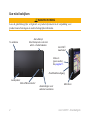 2
2
-
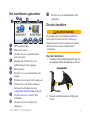 3
3
-
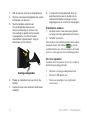 4
4
-
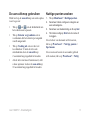 5
5
-
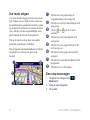 6
6
-
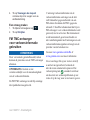 7
7
-
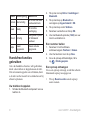 8
8
-
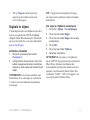 9
9
-
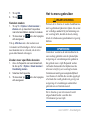 10
10
-
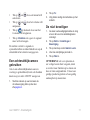 11
11
-
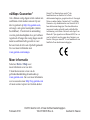 12
12
Garmin nuvi 1490TV Snelstartgids
- Type
- Snelstartgids
- Deze handleiding is ook geschikt voor
Gerelateerde papieren
-
Garmin nüvi 1370T Snelstartgids
-
Garmin Mopar nuvi 1250 Handleiding
-
Garmin nüvi® 3750 Snelstartgids
-
Garmin nüvi® 1490LMT Snelstartgids
-
Garmin BMW nuvi 765 Handleiding
-
Garmin nüvi® 1300 Handleiding
-
Garmin nuvi 215(T) de handleiding
-
Garmin nuvi1490TV Handleiding
-
Garmin nuvi 465T Handleiding
-
Garmin nuvi 465T Snelstartgids